Trang này chưa được dịch.
「よく使うアプリ」や「すべてのアプリ」を非表示にする
- Đối tượng độc giả:
- Quản trị viênNhân viên
- Gói:
- Simple HRHR Essentials0 yênTalent ManagementHR Strategy
ホームのサイドメニューに表示される「よく使うアプリ」や「すべてのアプリ」を非表示にする方法を説明します。
Mục lục
「よく使うアプリ」や「すべてのアプリ」を非表示にする
スマートフォンの場合
1. [アプリ一覧]を押す
画面右上のメニューボタン>[アプリ一覧]を押します。
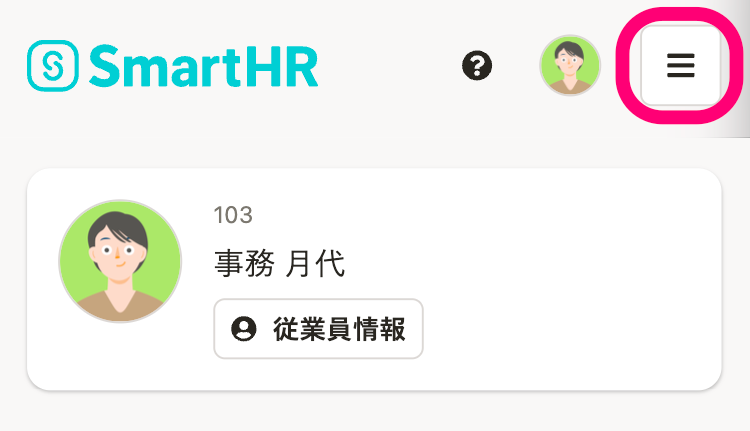 画像を表示する
画像を表示する
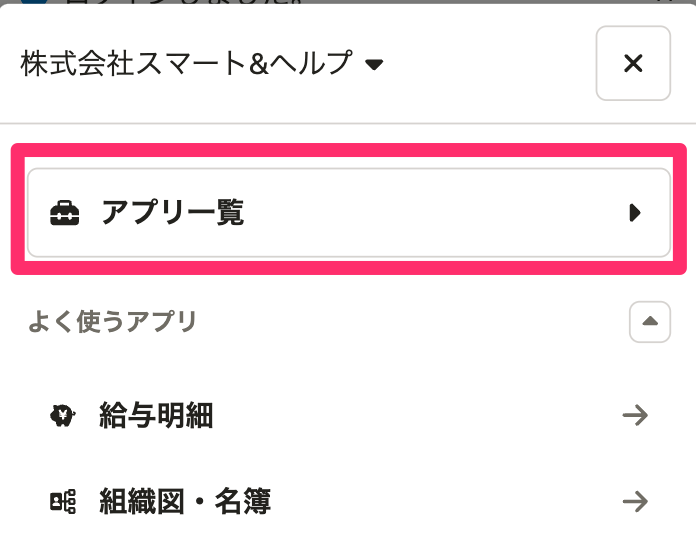 画像を表示する
画像を表示する
2. 非表示にしたい項目に切り替える
[すべてのアプリ]と表示されているドロップダウンリストから[よく使うアプリ][すべてのアプリ]のどちらか、非表示にしたい項目を選択します。
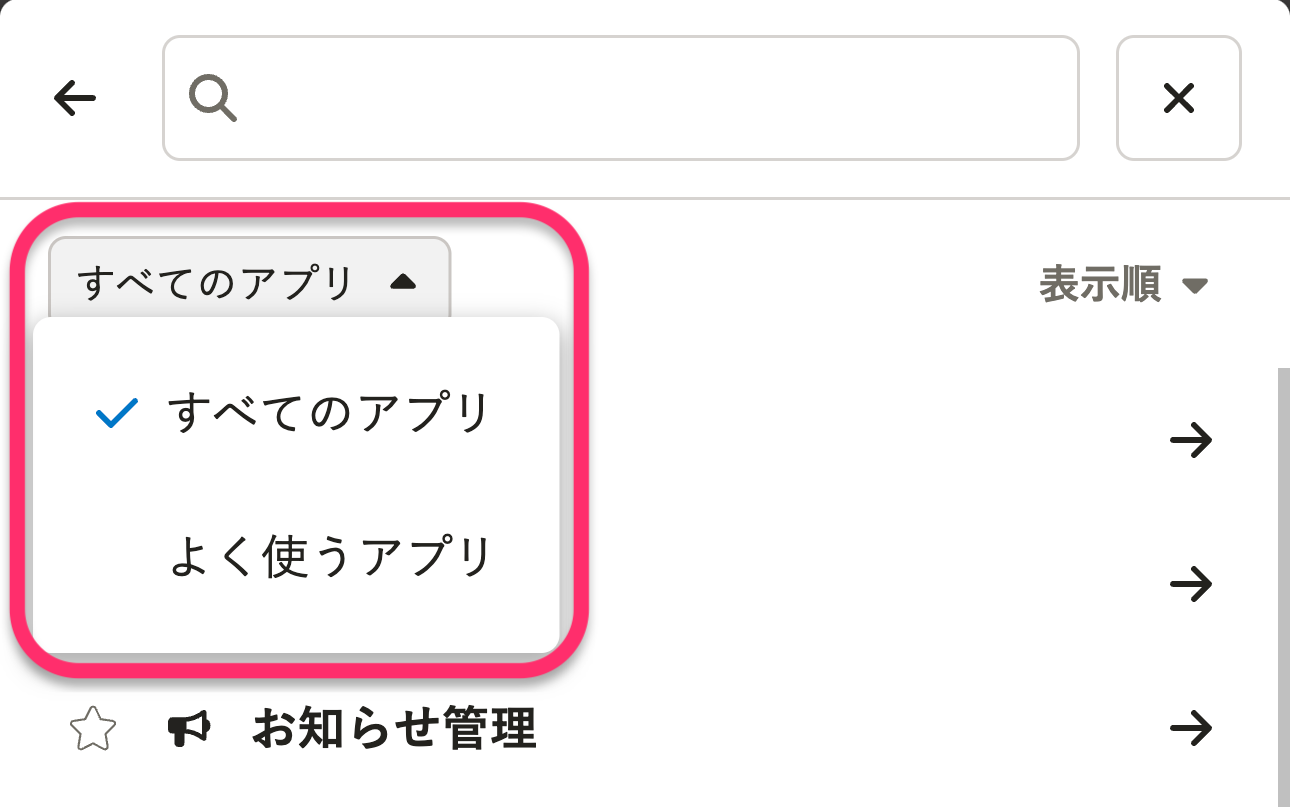 画像を表示する
画像を表示する
3. [メニューに表示]を押す
画面右下の[メニューに表示]スイッチを押します。
スイッチを押すと、表示している項目がメニューに表示されなくなります。 もう一度[メニューに表示]スイッチを押すと、メニューに表示されるようになります。
![[メニューに表示]スイッチを枠線で強調しているスクリーンショット](/articles/351163f9-da1b-4319-81d6-3ebab0a9bc65/image-12.png?size=S) 画像を表示する
画像を表示する
パソコンの場合
1. [アプリ一覧]を押す
画面左下の [アプリ一覧]を押します。
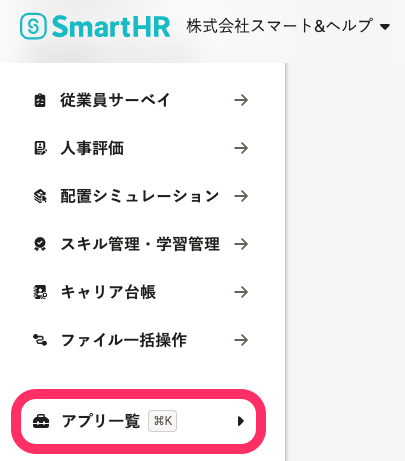 画像を表示する
画像を表示する
2. 非表示にしたい項目を選択する
[アプリ一覧][すべてのアプリ]のどちらか、非表示にしたい項目を選択します。
![[アプリ一覧]と[すべてのアプリ]を枠線で強調しているスクリーンショット](/articles/351163f9-da1b-4319-81d6-3ebab0a9bc65/image-13.png?size=S) 画像を表示する
画像を表示する
3. [サイドメニューに表示]を押す
画面右下の[サイドメニューに表示]スイッチを押します。
スイッチを押すと、表示している項目がサイドメニューに表示されなくなります。 もう一度[サイドメニューに表示]スイッチを押すと、サイドメニューに表示されるようになります。
![[サイドメニューに表示]スイッチを枠線で強調しているスクリーンショット](/articles/351163f9-da1b-4319-81d6-3ebab0a9bc65/image-14.png?size=S) 画像を表示する
画像を表示するTrang này có hữu ích với bạn không?
